windows操作系统的基本操作方法,Windows操作系统的基本操作方法详解
Windows操作系统的基本操作方法详解
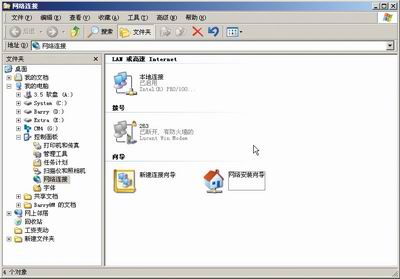
一、启动和关闭计算机
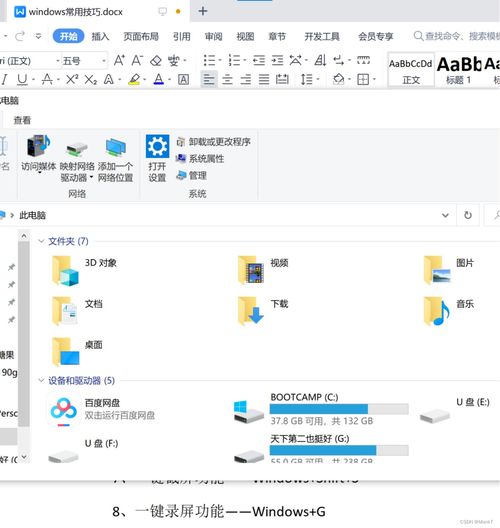
启动计算机:打开电源,等待计算机完成自检过程,进入操作系统。
关闭计算机:点击“开始”按钮,选择“关机”选项,等待计算机完成关闭操作。
二、桌面操作

1. 移动窗口:将鼠标光标放在窗口标题栏上,按住鼠标左键拖动窗口到所需位置。
2. 改变窗口大小:将鼠标光标放在窗口边框或角上,当光标变为双向箭头时,按住鼠标左键拖动窗口到所需大小。
3. 最小化、最大化、还原窗口:点击窗口右上角的相应按钮。
4. 关闭窗口:点击窗口右上角的关闭按钮。
三、文件和文件夹操作

1. 创建文件夹:在需要创建文件夹的位置,右键点击,选择“新建”->“文件夹”,输入文件夹名称,按回车键。
2. 重命名文件或文件夹:选中文件或文件夹,右键点击,选择“重命名”,输入新的名称,按回车键。
3. 删除文件或文件夹:选中文件或文件夹,右键点击,选择“删除”,在弹出的确认对话框中点击“是”。
4. 复制和粘贴:选中文件或文件夹,右键点击,选择“复制”,在目标位置右键点击,选择“粘贴”。
四、搜索功能

Windows操作系统提供了强大的搜索功能,可以帮助您快速找到所需文件或程序。
1. 打开搜索框:在任务栏的搜索框中输入关键词,按回车键或点击搜索结果。
2. 使用搜索过滤器:在搜索框右侧,可以点击不同的过滤器,如文件类型、日期等,缩小搜索范围。
五、系统设置
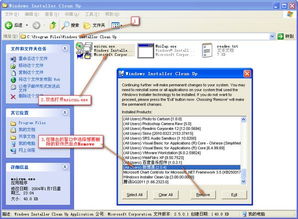
1. 打开控制面板:点击“开始”按钮,选择“控制面板”。
2. 修改桌面背景:在控制面板中,找到“外观和个性化”->“桌面背景”,选择喜欢的图片。
3. 设置账户:在控制面板中,找到“用户账户和家庭安全”->“更改账户类型”,可以修改账户类型或创建新账户。
六、安全防护
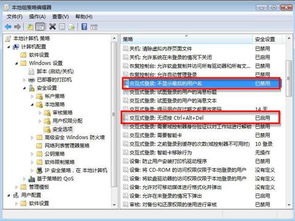
1. 安装杀毒软件:定期更新杀毒软件,对计算机进行病毒扫描和清理。
2. 设置防火墙:在控制面板中,找到“系统和安全”->“Windows Defender 防火墙”,开启防火墙。
3. 更新操作系统:定期检查操作系统更新,确保系统安全。
通过以上对Windows操作系统基本操作方法的介绍,相信您已经对Windows操作系统有了初步的了解。在实际操作过程中,不断实践和摸索,您将更加熟练地掌握Windows操作系统的各项功能。祝您在使用Windows操作系统的过程中一切顺利!
